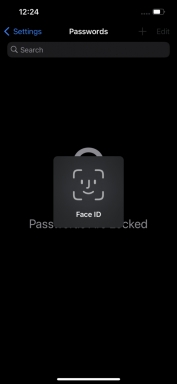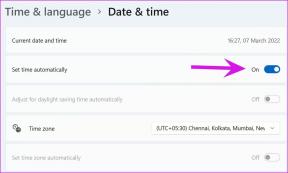5 การแก้ไขที่ดีที่สุดสำหรับ Kindle ไม่บันทึกไฮไลท์
เบ็ดเตล็ด / / October 01, 2023
ความสำคัญของ Kindle เป็นที่รู้จักกันดีในหมู่คนรักหนังสือ สำหรับผู้ที่ชื่นชอบการอ่าน eBook Kindle มีคุณสมบัติหลายอย่างเช่นความสามารถ ใช้พจนานุกรม. คุณสมบัติที่ยอดเยี่ยมอีกประการหนึ่งของ Kindle คือการอนุญาตให้ผู้อ่านบันทึกไฮไลท์ของสิ่งที่พวกเขาพบว่ามีประโยชน์มากที่สุดในขณะที่อ่านหนังสืออิเล็กทรอนิกส์ของพวกเขา เกือบจะเหมือนกับข้อความบุ๊กมาร์กเพื่อใช้อ้างอิงในภายหลัง

คุณสามารถทำเครื่องหมายไฮไลท์ใน eBook ของคุณและส่งอีเมลเพื่อใช้อ้างอิงเพิ่มเติม แต่ผู้ใช้บางคนบ่นว่าอุปกรณ์ Kindle ของตนไม่บันทึกไฮไลท์หรือหายไป หากคุณประสบปัญหาเดียวกัน ต่อไปนี้เป็นวิธีการแก้ไขปัญหาเพื่อแก้ไข Kindle ที่ไม่บันทึกไฮไลท์ โซลูชันเหล่านี้ใช้ได้กับ Kindle, Kindle Paperwhite, Kindle Oasis และ Kindle Scribe
1. เปิดใช้งานการซิงค์อุปกรณ์
หากไฮไลท์ไม่ทำงานบน Kindle ของคุณ ให้ตรวจสอบว่าคุณได้เปิดใช้งานการซิงค์อุปกรณ์หรือไม่ คุณต้องตรวจสอบและเปิดใช้งาน Whispersync สำหรับ Kindle ของคุณด้วยบัญชี Amazon ของคุณ Whispersync ช่วยให้คุณสามารถอ่านต่อจากจุดที่คุณค้างไว้ในขณะที่อ่าน eBook บน Kindle และดูไฮไลท์ของคุณ คุณสามารถตรวจสอบและเปิดใช้งาน Whispersync ได้จากมือถือหรือเดสก์ท็อปของคุณ
บนโทรศัพท์มือถือ
ขั้นตอนที่ 1: เปิดแอป Amazon บน iPhone หรือโทรศัพท์ Android ของคุณ

ขั้นตอนที่ 2: แตะไอคอนโปรไฟล์ที่ด้านล่างของแถบเมนู

ขั้นตอนที่ 3: เลือกบัญชีของคุณ

ขั้นตอนที่ 4: แตะที่เนื้อหาและอุปกรณ์

ขั้นตอนที่ 5: แตะแท็บการตั้งค่าที่ด้านบน

ขั้นตอนที่ 6: แตะไอคอนลูกศรเพื่อขยายการซิงโครไนซ์อุปกรณ์ (การตั้งค่า Whispersync)

ขั้นตอนที่ 7: ตรวจสอบว่าคุณสมบัติเปิดอยู่หรือไม่ ถ้าไม่เช่นนั้น ให้แตะที่ตัวเลือกแล้วเปิดใช้งาน

บนเดสก์ท็อป
ขั้นตอนที่ 1: เปิดเว็บไซต์ Amazon ในเว็บเบราว์เซอร์บนคอมพิวเตอร์ของคุณ.
เยี่ยมชมอเมซอน
ขั้นตอนที่ 2: ลงชื่อเข้าใช้บัญชีอเมซอนของคุณ
ขั้นตอนที่ 3: คลิกที่บัญชีและรายการที่มุมขวาบน

ขั้นตอนที่ 4: เลือก 'จัดการเนื้อหาและอุปกรณ์ของคุณ' จากเมนูบริบท

ขั้นตอนที่ 5: คลิกแท็บการตั้งค่าที่ด้านบน

ขั้นตอนที่ 6: เลื่อนลงและคลิกที่การซิงโครไนซ์อุปกรณ์ (การตั้งค่า Whispersync)

ขั้นตอนที่ 7: ตรวจสอบว่าคุณสมบัตินี้เปิดอยู่หรือไม่

หลังจากนั้นให้ตรวจสอบ Kindle ของคุณเพื่อดูว่าปัญหาได้รับการแก้ไขหรือไม่
2. ตรวจสอบที่อยู่อีเมลของคุณ
ฟังดูเด่นชัดแต่สามารถบดบังคุณในขณะที่บันทึกไฮไลท์ของคุณบน Kindle ตรวจสอบให้แน่ใจว่าคุณได้ป้อนที่อยู่อีเมลที่ถูกต้องเพื่อรับสรุปไฮไลท์ Kindle ของคุณ
3. ตรวจสอบ Kindle Cloud Reader (KCR)
หากไฮไลท์ของคุณยังไม่แสดงบน Kindle คุณสามารถตรวจสอบว่าไฮไลท์ได้ซิงค์กับบัญชี Amazon ของคุณโดยใช้ Kindle Cloud Reader หรือไม่ นี่เป็นเพียง Kindle เวอร์ชันเว็บสำหรับเข้าถึง E-book บันทึกย่อ และไฮไลท์ของคุณ คุณสามารถตรวจสอบและยืนยันว่าไฮไลท์ของคุณได้รับการบันทึกแล้วหรือไม่
ขั้นตอนที่ 1: เปิดเว็บไซต์ Amazon ในเว็บเบราว์เซอร์บนคอมพิวเตอร์ของคุณ.
เยี่ยมชม Kindle Cloud Reader
ขั้นตอนที่ 2: ลงชื่อเข้าใช้บัญชีอเมซอนของคุณ
ขั้นตอนที่ 3: คลิกที่บันทึกและไฮไลท์จากเมนูด้านซ้าย

ขั้นตอนที่ 4: คุณสามารถตรวจสอบว่าไฮไลท์ของคุณได้รับการบันทึกตามหนังสือหรือไม่
คุณสามารถคลิกที่ตัวเลือกถัดจากไฮไลต์แล้วเลือกดูบน Kindle ของคุณ
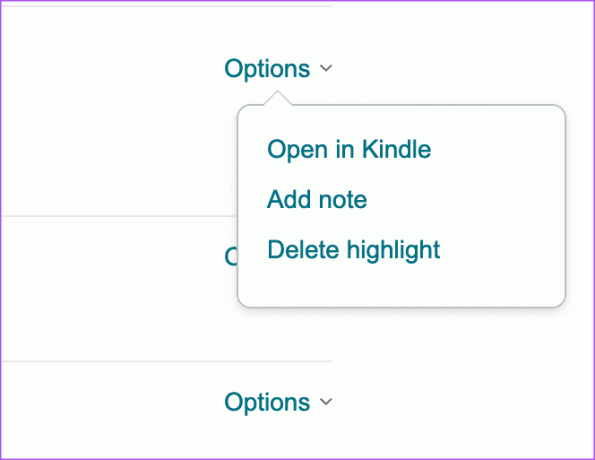
4. อัปเดต Kindle ของคุณ
หากคุณไม่สามารถกู้คืนไฮไลท์ได้ เราขอแนะนำให้อัปเดตเวอร์ชันซอฟต์แวร์บนอุปกรณ์ Kindle ของคุณ นี่คือวิธีการ
ขั้นตอนที่ 1: บนหน้าแรกของ Kindle ให้แตะไอคอนลูกศรชี้ลง

ขั้นตอนที่ 2: แตะที่การตั้งค่าทั้งหมด

ขั้นตอนที่ 3: แตะจุดสามจุดที่มุมขวาบน
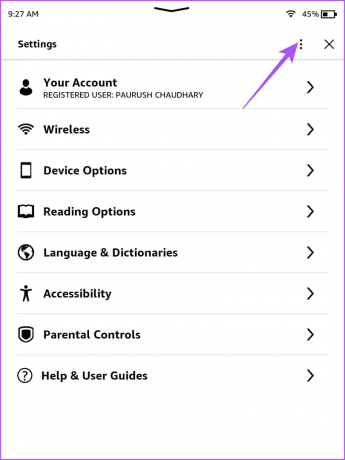
ขั้นตอนที่ 4: เลือกอัปเดต Kindle ของคุณ

หากตัวเลือกอัปเดต Kindle ของคุณเป็นสีเทา แสดงว่าคุณกำลังใช้ซอฟต์แวร์เวอร์ชันล่าสุดอยู่แล้ว
5. ลงทะเบียน Kindle ของคุณอีกครั้ง
หากอุปกรณ์ Kindle ของคุณยังคงไม่บันทึกไฮไลท์ วิธีสุดท้ายคือการลงทะเบียน Kindle ของคุณอีกครั้งด้วยบัญชี Amazon ของคุณ โปรดทราบว่าคุณจะต้องดาวน์โหลด E-books ทั้งหมดของคุณอีกครั้งไปยังอุปกรณ์ Kindle ของคุณหลังจากทำตามขั้นตอนเหล่านี้
ขั้นตอนที่ 1: บนหน้าจอหลักของ Kindle ให้แตะไอคอนลูกศรชี้ลง

ขั้นตอนที่ 2: แตะที่การตั้งค่าทั้งหมด

ขั้นตอนที่ 3: เลือกบัญชีของคุณ

ขั้นตอนที่ 4: แตะที่ยกเลิกการลงทะเบียนอุปกรณ์

ขั้นตอนที่ 5: แตะที่ยกเลิกการลงทะเบียนอีกครั้งเพื่อยืนยัน

ขั้นตอนที่ 6: ลงทะเบียน Kindle ของคุณอีกครั้งและตรวจสอบว่าปัญหาได้รับการแก้ไขหรือไม่

จุดประกายไฮไลท์ของคุณอีกครั้ง
วิธีแก้ปัญหาเหล่านี้จะช่วยคุณแก้ไขปัญหา Kindle ของคุณไม่บันทึกไฮไลท์หรือหายไป คุณยังสามารถอ่านโพสต์ของเราได้หากคุณ อุปกรณ์ Kindle ไม่ชาร์จ. คุณสามารถใช้ Kindle ของคุณได้อย่างง่ายดายเป็นเวลาหนึ่งสัปดาห์หลังจากการชาร์จเพียงครั้งเดียว
อัปเดตล่าสุดเมื่อวันที่ 21 สิงหาคม 2023
บทความข้างต้นอาจมีลิงก์พันธมิตรที่ช่วยสนับสนุน Guiding Tech อย่างไรก็ตาม จะไม่ส่งผลกระทบต่อความสมบูรณ์ของบรรณาธิการของเรา เนื้อหายังคงเป็นกลางและเป็นของแท้